4 Oplossingen voor een Beschadigde Windows-update

Ontdek verschillende manieren om een beschadigde Windows-update te repareren als uw apparaat problemen ondervindt na het installeren van een recente update.
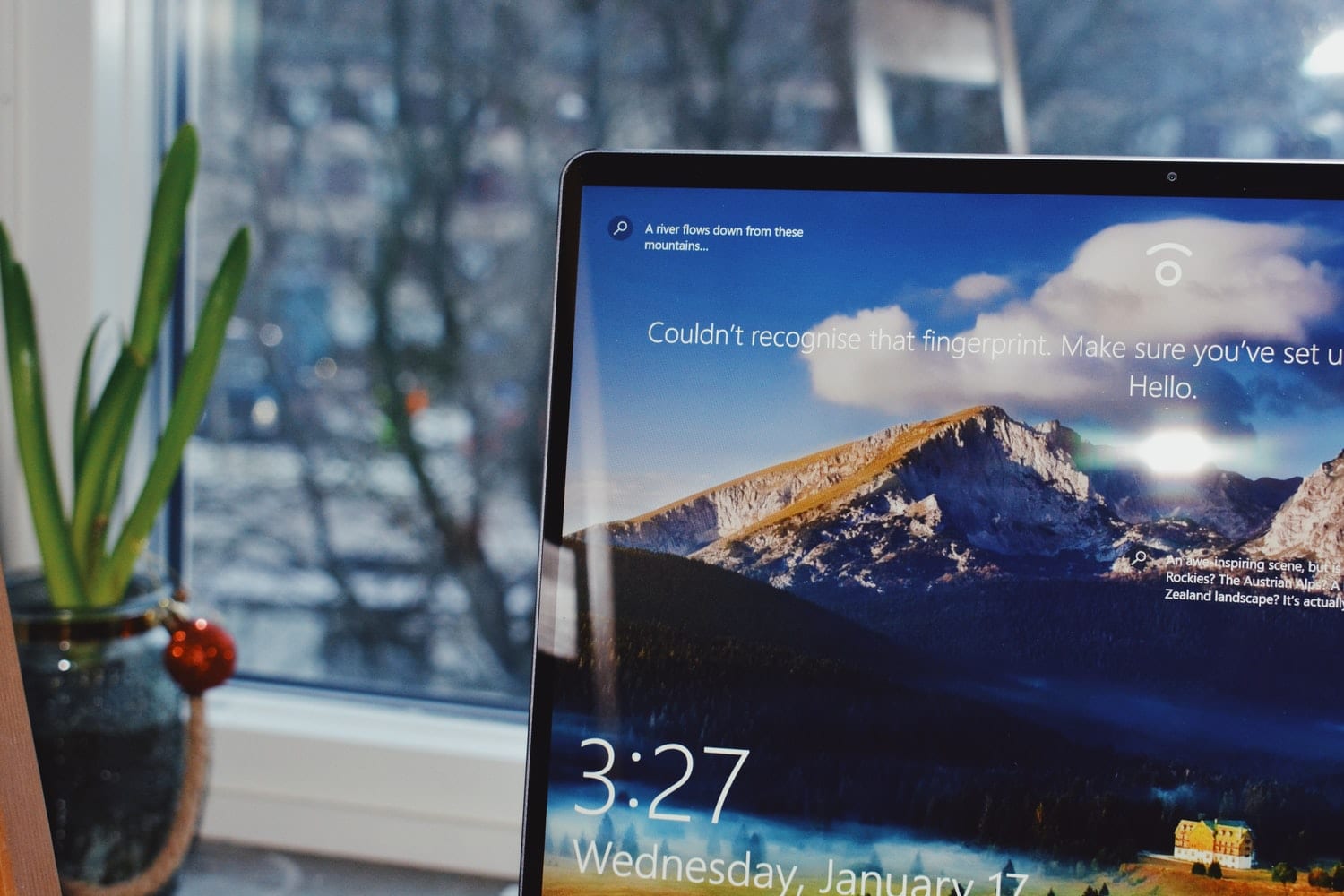
Windows 10 is de nieuwste versie van het Microsoft Windows-besturingssysteem. Het is ontwikkeld en op de markt gebracht door Microsoft Corporation. Een besturingssysteem is in het algemeen systeemsoftware die de hardware van een computer bestuurt en beheert. Het beheert ook de softwarebronnen en levert diensten voor computerprogramma's. Het Windows-besturingssysteem is niet beperkt tot alleen personal computers, maar is ontworpen voor andere computers zoals Surface Hubs, Xbox One, tablets, embedded systemen, Mixed Reality, enz.
Voor personal computers is het Windows-besturingssysteem uitgebracht in versies; elke versie was een verbeterde versie met extra functies en verfijning. De nieuwste topversies zijn Windows XP, Windows Vista, Windows 7, Windows 8 en 8.1, en de nieuwste is Windows 10.
Afgezien van de versies die geheel nieuwe functies en andere herontwerpen bevatten, ontvangen versies ook doorlopende updates of builds. Deze worden zonder extra kosten aan gebruikers ter beschikking gesteld. Windows 10 ondersteunt ook universele toepassingen. Dit is een uitbreiding van de Metro-Style-applicaties die voor het eerst werden geïntroduceerd op Windows 8. Windows 10 is ook gemaakt om overgangen van muisgeoriënteerde naar touchscreen-geoptimaliseerde interfaces aan te kunnen. Het wordt geleverd met een Microsoft Edge-webbrowser voor een naadloze ervaring op het web, een virtueel desktopsysteem, een venster- en desktopbeheerfunctie genaamd taakweergave, ondersteuning voor inloggen met vingerafdruk en gezichtsherkenning - beide zijn bedoeld om de beveiliging te verbeteren en ook meer inlogopties te bieden aan gebruikers.
Windows heeft een standaardweergave die de bureaubladweergave wordt genoemd. Het is de startweergave waar geen applicaties worden weergegeven. De toepassingen zijn misschien open, maar ze zijn geminimaliseerd.
De desktopweergave toont de apps die het meest worden gebruikt. Wanneer een nieuwe app wordt geïnstalleerd, wordt er een snelkoppelingsafbeelding of pictogram van de toepassing op het bureaublad gemaakt. Als u op het pictogram klikt, wordt het gestart. Een pictogram is een afbeelding die de app vertegenwoordigt. Het prullenbakpictogram op het bureaublad vertegenwoordigt bijvoorbeeld de locatie waar verwijderde items tijdelijk worden opgeslagen, de prullenbak.
Als de standaardweergave van de computer is het goed om deze overzichtelijk te houden voor gemakkelijke toegang tot pictogrammen. Als het bureaublad vol raakt met verspreide pictogrammen, wordt het een rommelige weergave. Hoewel we sommige pictogrammen kunnen verwijderen waarvan we denken dat ze niet vaak zullen worden gebruikt, is een betere manier om een map te maken en de pictogrammen naar de map te verplaatsen. Op deze manier wordt de map slechts een enkel pictogram op het bureaublad en is deze ook op elk moment toegankelijk. Een andere manier om pictogrammen van het bureaublad te verwijderen, is door de pictogrammen te verbergen.
Het verbergen van de pictogrammen is een geweldige optie om uw digitale ruimte op te ruimen en dingen uit uw zicht te houden die u niet vaak gebruikt. Om dit te doen, volgt u gewoon de onderstaande stappen:
U hebt nu met succes al uw bureaubladpictogrammen verborgen. Wanneer u besluit dat u een van de verborgen pictogrammen moet gebruiken, kunt u deze zo instellen dat het pictogram wordt weergegeven door hetzelfde proces te herhalen. Maar selecteer deze keer bureaubladpictogrammen weergeven . Het is zo makkelijk!
Ontdek verschillende manieren om een beschadigde Windows-update te repareren als uw apparaat problemen ondervindt na het installeren van een recente update.
Deze handleiding toont u hoe u de instellingen voor UAC in Microsoft Windows kunt wijzigen.
Hoe de Microsoft Windows Bestandbescherming functie in te schakelen of uit te schakelen met behulp van de Register en andere methoden voor Windows 10 en 11.
Als je je muisinstellingen niet kunt wijzigen op Windows 10, werk dan de muisdrivers bij of installeer ze opnieuw. Of voer de probleemoplosser voor Hardware en Apparaten uit.
Vraagt u zich af waar schermafbeeldingen naartoe gaan op een Windows-pc? Bekijk 5 methoden om schermafbeeldingen te vinden op Windows 11 en 10, inclusief het gebruik van OneDrive en de nieuwste functies van het knipprogramma.
Als Bluetooth niet correct werkt en apparaten geen verbinding kunnen maken, volgen deze stappen voor probleemoplossing om problemen binnen Windows 10 op te lossen.
Wilt u de naam van uw computer moeiteloos in Windows vinden? Hier zijn 6 manieren om de naam van een computer te vinden op Windows 11 of lager.
Hier leest u hoe u Credential Manager op Windows 10 en Windows 11 gebruikt om uw aanmeldingsgegevens voor websites en apps te bekijken, bewerken en beheren.
Om Windows 10-foutcode 0x80004005 op te lossen, start u de probleemoplosser voor Windows Update en voert u de SFC- en DISM-opdrachten uit.
Om Yahoo Mail-fout 0x8019019a in de Windows 10 Mail-app op te lossen, verwijdert u uw Yahoo-account uit de Mail-app en genereert u een nieuw Yahoo-app-wachtwoord.
Om Office-foutcode 0xc0000142 te herstellen, installeert u de nieuwste Office-updates, start u de ClickToRun-service opnieuw en repareert u uw Office-bestanden.
Als OneNote laggy is, werkt u de app bij en opent u een nieuw notitieblok. Wis vervolgens de app-cache en schakel automatische synchronisatie uit.
Als uw computer net is gecrasht met de BSOD-fout van de Registerfilter Driver Exception, gebruik dan deze handleiding om het probleem op te lossen.
Als uw Surface Book-touchscreen niet meer reageert, voert u de Microsoft Surface Diagnostic Toolkit uit en controleert u of de tool het probleem verhelpt.
Als je Surface-pen niet meer werkt, controleer je de instellingen voor de pendruk nogmaals en voer je Microsofts Surface Diagnostic Toolkit uit.
Als u Nieuws en interesses wilt uitschakelen, klikt u met de rechtermuisknop op uw taakbalk, selecteert u de functie en klikt u op de optie Uitschakelen.
Als losgemaakte apps en programma's steeds weer op de taakbalk verschijnen, kunt u het lay-out XML-bestand bewerken en de aangepaste regels verwijderen.
Om slepen en neerzetten uit te schakelen, moet u de gevoeligheidsinstellingen voor slepen en neerzetten wijzigen met behulp van de Register-editor.
IT-beheerders gebruiken Remote Server Administration Tools (of RSAT) om Windows Server-rollen en -functies te beheren. Hier leest u hoe u RSAT installeert.
Als u niet het risico wilt lopen uw computer vast te zetten na het installeren van de nieuwste versie van Windows 10 OS, kunt u functie-updates uitstellen.
Als u fouten of crashes ondervindt, volg dan de stappen voor een systeemherstel in Windows 11 om uw apparaat terug te zetten naar een eerdere versie.
Als je op zoek bent naar de beste alternatieven voor Microsoft Office, zijn hier 6 uitstekende oplossingen om mee aan de slag te gaan.
Deze tutorial laat zien hoe je een snelkoppeling op je Windows-bureaublad kunt maken die een opdrachtprompt opent naar een specifieke maplocatie.
Wil je niet dat anderen toegang hebben tot je computer terwijl je weg bent? Probeer deze efficiënte manieren om het scherm te vergrendelen in Windows 11.
Ontdek verschillende manieren om een beschadigde Windows-update te repareren als uw apparaat problemen ondervindt na het installeren van een recente update.
Heb je moeite om uit te vinden hoe je een video als schermbeveiliging kunt instellen in Windows 11? We onthullen hoe je dit kunt doen met behulp van gratis software die ideaal is voor meerdere video-bestandsformaten.
Word je geërgerd door de Verteller functie in Windows 11? Leer hoe je de vertellerstem op verschillende eenvoudige manieren kunt uitschakelen.
Het beheren van meerdere e-mailinboxen kan een lastige taak zijn, vooral als je belangrijke e-mails in beide inboxen ontvangt. Dit artikel legt eenvoudige stappen uit om Microsoft Outlook met Gmail te synchroniseren op PC en Apple Mac apparaten.
Hoe de versleutelde bestandssysteemfunctie in Microsoft Windows in te schakelen of uit te schakelen. Ontdek de verschillende methoden voor Windows 11.
Als je toetsenbord dubbel spaties invoert, herstart je computer en maak je toetsenbord schoon. Controleer dan je toetsenbordinstellingen.

























